0.1折手游推荐内部号
0.1折手游在线选,喜欢哪个下哪个,1元=100元。
查看
ST手游盒子充值0.1折
内含千款游戏,充值0.1折起,上线直接领福利,游戏打骨折!1元=100元,超爽体验!
查看
咪噜游戏0.05折内部号
千款游戏充值0.05折起,功能多人气旺,3.24元=648元。
查看
Win11自动安装失败?原因排查及解决方法是什么?
随着Windows 11的发布,许多用户都迫不及待地想要升级到这个全新的操作系统。然而,在升级过程中,一些用户遇到了自动安装失败的问题。本文将针对Win11自动安装失败的原因进行排查,并提供相应的解决方法。
一、Win11自动安装失败的原因
1. 系统要求不满足
Windows 11对硬件要求较高,如果您的电脑硬件配置不满足以下要求,可能会导致自动安装失败:
(1)处理器:64位处理器,支持虚拟化功能(如Intel VT-x或AMD-V)
(2)内存:4GB及以上
(3)硬盘:64GB及以上
(4)图形卡:DirectX 12兼容的WDDM 2.x驱动程序
(5)显示器:分辨率至少为1280x720
2. 系统文件损坏
系统文件损坏可能会导致自动安装失败。这可能是由于系统更新、病毒感染或其他原因造成的。
3. 网络问题
网络问题也可能导致自动安装失败。例如,网络连接不稳定、代理设置错误等。
4. 安装介质问题
如果使用的是USB安装介质,可能存在损坏或格式错误等问题,导致安装失败。
二、Win11自动安装失败的解决方法
1. 检查系统要求
首先,确保您的电脑硬件配置满足Windows 11的要求。如果硬件不满足要求,请升级硬件或更换电脑。
2. 检查系统文件
(1)使用SFC工具检查系统文件:按下Win + X键,选择“Windows PowerShell(管理员)”,输入`sfc /scannow`并按Enter键。等待工具扫描完成后,重启电脑。
(2)使用DISM工具修复系统文件:按下Win + X键,选择“Windows PowerShell(管理员)”,输入`dism /online /cleanup-image /checkhealth`并按Enter键。等待工具检查完成后,输入`dism /online /cleanup-image /scanhealth`并按Enter键。最后,输入`dism /online /cleanup-image /restorehealth`并按Enter键。等待工具修复完成后,重启电脑。
3. 检查网络问题
(1)确保网络连接稳定,无代理设置错误。
(2)尝试更换网络环境,如使用移动数据或连接其他Wi-Fi网络。
4. 检查安装介质
(1)检查USB安装介质是否损坏,可尝试重新制作安装介质。
(2)确保USB安装介质格式正确,如FAT32或NTFS。
5. 手动安装
如果以上方法都无法解决问题,您可以尝试手动安装Windows 11。以下是手动安装的步骤:
(1)下载Windows 11 ISO文件。
(2)制作Windows 11安装U盘。
(3)重启电脑,进入BIOS设置,将U盘设置为第一启动设备。
(4)按照屏幕提示进行安装。
三、相关问答
1. 问题:为什么我的电脑满足Windows 11的系统要求,但自动安装还是失败了?
回答:即使您的电脑满足Windows 11的系统要求,也可能存在其他原因导致自动安装失败。您可以尝试上述解决方法中的检查系统文件、网络问题、安装介质等问题。
2. 问题:我使用SFC和DISM工具修复了系统文件,但问题仍然存在。怎么办?
回答:如果SFC和DISM工具无法修复系统文件,您可以尝试使用Windows安装光盘或USB安装介质启动电脑,然后运行“系统还原”功能,将电脑恢复到安装Windows 11之前的状态。
3. 问题:我手动安装Windows 11时遇到了问题,应该如何解决?
回答:在手动安装过程中,如果遇到问题,您可以参考以下步骤:
(1)确保下载的Windows 11 ISO文件正确无误。
(2)制作Windows 11安装U盘时,确保格式正确。
(3)在BIOS设置中,将U盘设置为第一启动设备。
(4)按照屏幕提示进行安装,遇到问题时,可以查阅相关资料或寻求技术支持。
通过以上分析和解决方法,相信您已经能够应对Win11自动安装失败的问题。祝您顺利升级到Windows 11!